Den här nya Apple Watch-funktionen är mer användbar och viktigare än du kanske tror
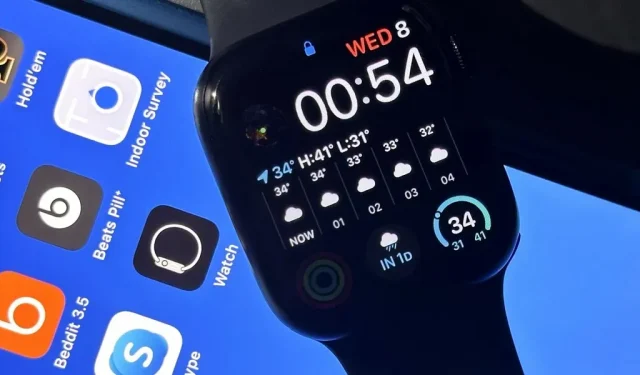
Det finns en funktion som alla Apple Watch-ägare borde känna till – den gör det mycket lättare att navigera i menyer, trycka på små ikoner och interagera med tillägg på en liten skärm.
En föga känd funktion ger dig full kontroll över din Apple Watch direkt från din iPhone-skärm. Den heter Apple Watch Mirroring och är ny för iOS 16 och watchOS 9. Det kan tyckas vara ett onödigt verktyg, men det har definitivt en praktisk användning som alla kan dra nytta av.
Varför är Apple Watch-spegling användbar?
Detta är i första hand en tillgänglighetsinställning utformad för personer med fysiska, motoriska och synnedsättningar som gör det svårt för dem att interagera med de små elementen och knapparna på Apple Watch. Men det är inte allt. Här är några exempel där Apple Watch Mirroring kan vara praktiskt för alla typer av användare:
- När du har glömt dina receptglasögon och inte lätt kan se den lilla texten på din Apple Watch-skärm. Din iPhone kan zooma in på allt som gör det lättare att se.
- När du vill övervaka din nuvarande puls utan att titta på din handled och lyfta den med några sekunders eller minuters mellanrum. Detta kan vara praktiskt när du arbetar på en dator.
- Om du vill ändra ditt träningsläge lättare i Workout-appen på Apple Watch. Du kunde göra detta tidigare i Watch-appen på din iPhone, men inte i watchOS 9 och iOS 16. Av någon anledning är dessa inställningar nu bara tillgängliga på Apple Watch och är tråkiga att hitta och redigera på den lilla skärmen.
- När du vill använda Walkie-Talkie-appen för att röstchatta med en Apple Watch-vän. I vissa situationer kan det vara bekvämare att trycka på samtalsknappen från din iPhone.
- När du behöver visa en vän eller familjemedlem hur man gör något på sin Apple Watch kan du dela din iPhone-skärm under ett FaceTime-samtal, sedan aktivera Apple Watch Mirroring och visa dem direkt.
- När du vill använda din Apple Watch medan den laddas eller utom räckhåll.
- Om du vill använda valfri Apple Watch-app på din iPhone.
- När du vill använda hjälpfunktionerna på din iPhone för att styra din Apple Watch, till exempel röststyrning eller strömbrytare. Det senare kan låta dig styra din Apple Watch med vissa ljud, huvudrörelser eller anpassade skärmgester.
Vilka enheter fungerar det med?
Apple Watch Mirroring är endast tillgängligt för Apple Watch Series 6 och senare modeller som kör watchOS 9. Enheten du speglar till kan vara vilken iPhone som helst med iOS 16. Den här funktionen fungerar inte med iPadOS eller macOS.
Här är alla kompatibla enheter:
- Apple Watch Ultra
- Apple Watch Series 8
- Apple Watch SE (andra generationen)
- Apple Watch Series 7
- Apple Watch Series 6
- iPhone 14, 14 Plus, 14 Pro och 14 Pro Max
- iPhone SE (3:e generationen)
- iPhone 13, 13 mini, 13 Pro och 13 Pro Max
- iPhone 12, 12 mini, 12 Pro och 12 Pro Max
- iPhone SE (andra generationen)
- iPhone 11, 11 Pro och 11 Pro Max
- iPhone XS och XS Max
- iPhone xr
- iPhone x
- iPhone 8 och 8 Plus
Hur använder du Apple Watch-spegling?
Detta är inget speciellt så länge din Apple Watch är ihopparad och ansluten till din iPhone och inom Bluetooth-räckvidd. Du måste också vara ansluten till samma Wi-Fi-nätverk på båda enheterna.
För att aktivera den här funktionen, gå till Inställningar -> Tillgänglighet -> Apple Watch Mirroring på din iPhone. Omedelbart kommer du att se en modal popup som tar upp de nedre två tredjedelarna av skärmen som visar en spegelbild av din Apple Watch.
Eftersom det laddas ner via AirPlay Mirroring kan det ta några sekunder att se speglingen.
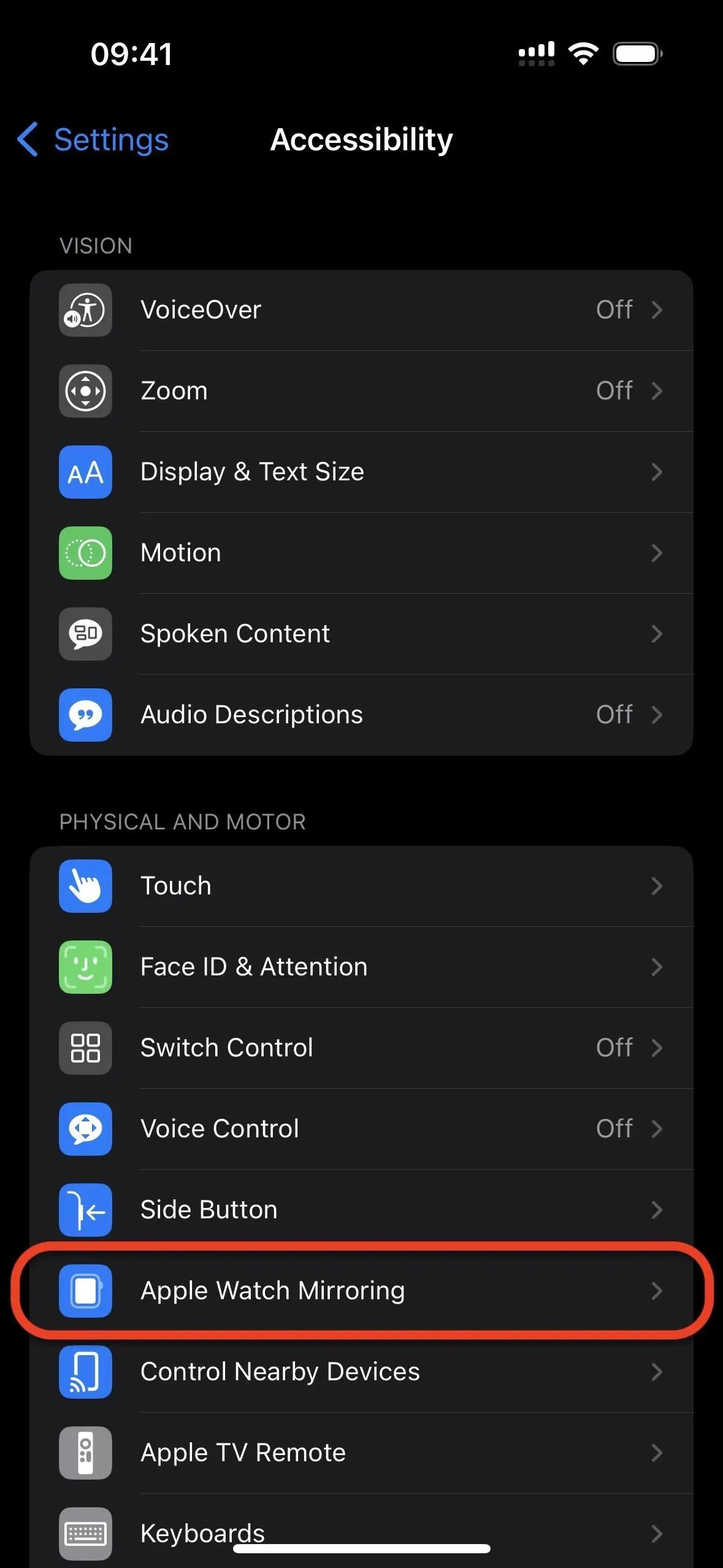
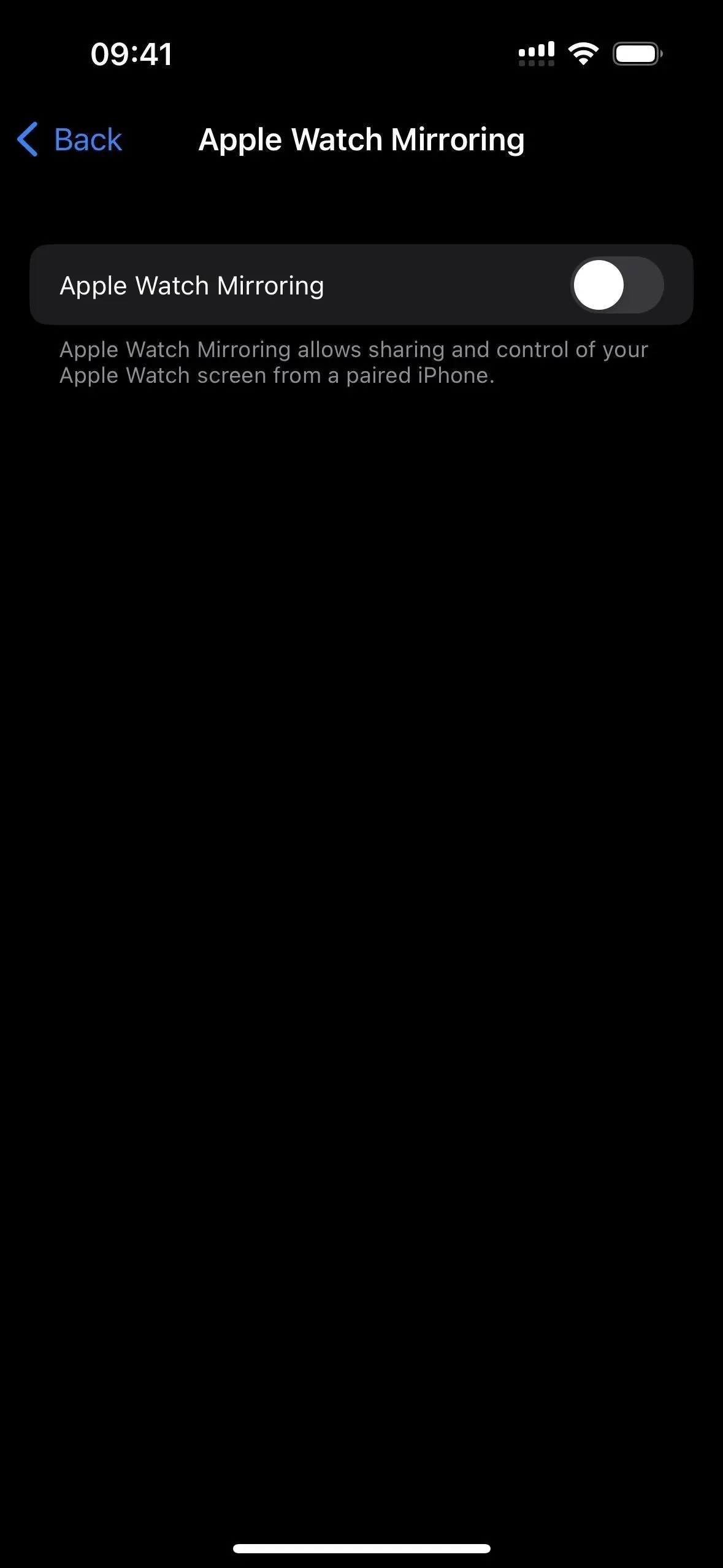
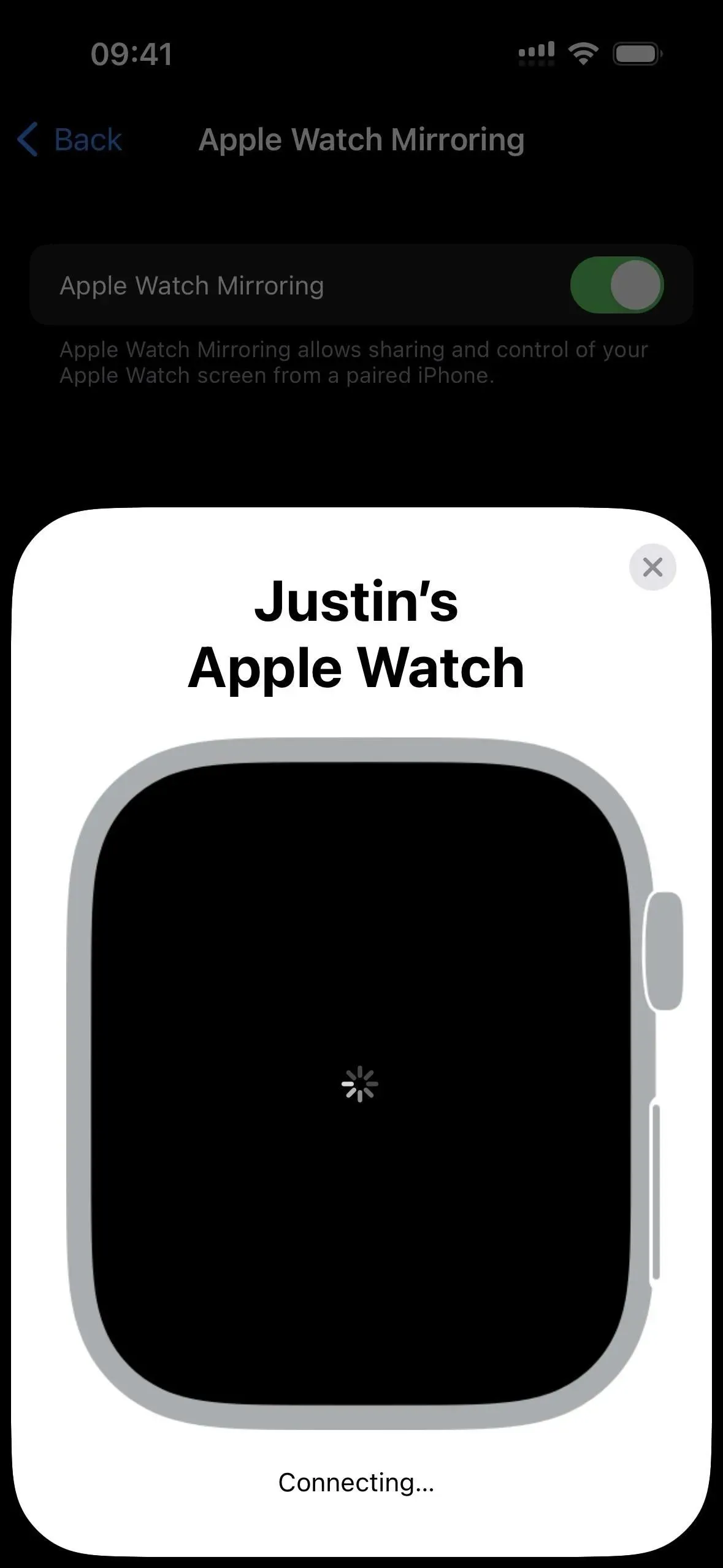
Din Apple Watch visar kortvarningen ”Apple Watch Mirroring: Sharing Started” och sedan ser du en blå ram runt skärmen, vilket indikerar att skärmspegling pågår.
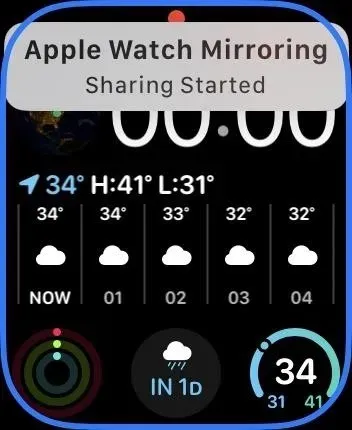
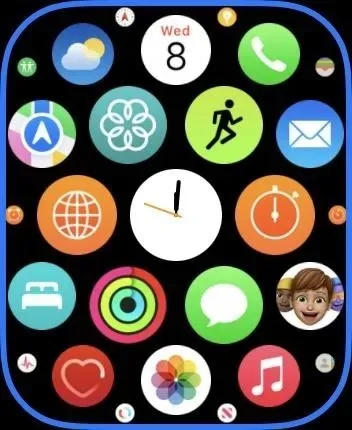
På din iPhone ser du allt på din Apple Watch. Du kan sedan använda din iPhone för att styra din Apple Watch genom att trycka och svepa för att navigera i menyer, använda appar och till och med använda den digitala kronan och sidoknappen. Du kan också interagera med din Apple Watch direkt som vanligt.
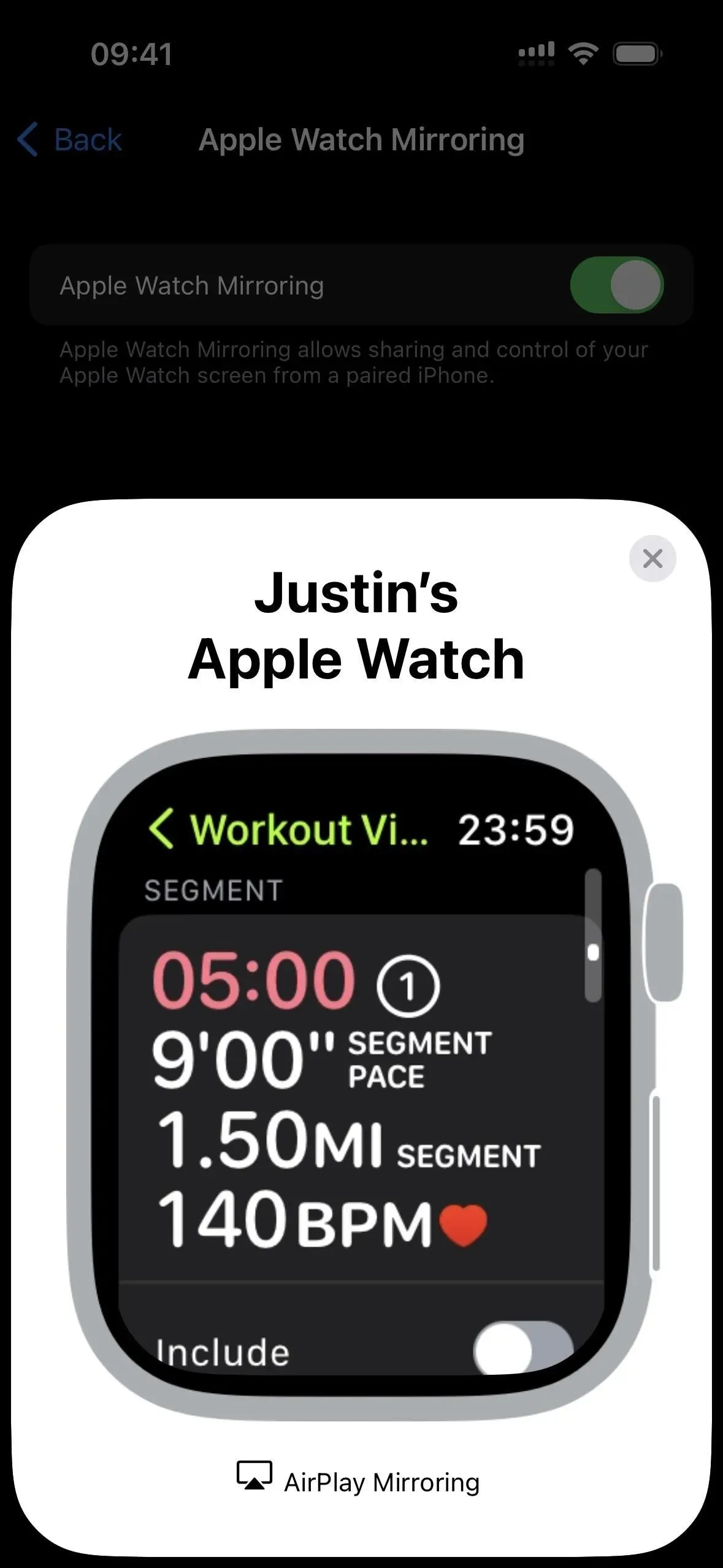
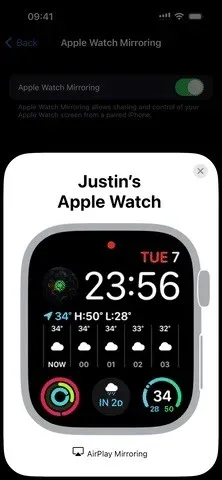
Dina iPhone- och Apple Watch-skärmar förblir på under din speglingssession, så någon av skärmen går inte i viloläge om du har Auto-Lock aktiverat respektive Always On inaktiverat. Om du lämnar spegling aktiverad kan du ta ur batterierna.
När du är klar med skärmspeglingen trycker du på ”X”-knappen på iPhone. Den blå rutan försvinner från din Apple Watch och du kommer att se ”Mirror Apple Watch: Sharing Completed”.
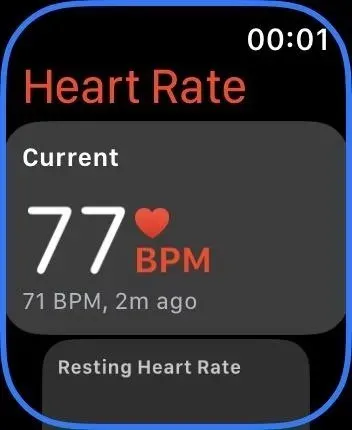
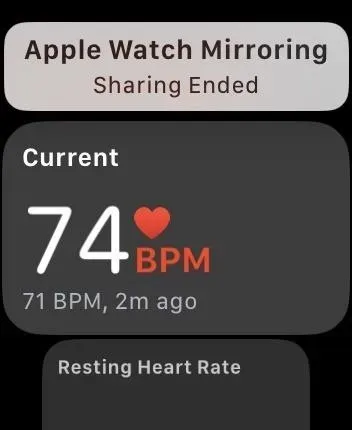
Kan du byta Apple Watch-spegling snabbare?
Ja. Du kan gå till Inställningar -> Tillgänglighet -> Tillgänglighetsgenväg och se till att Apple Watch Mirroring är markerad. Om det är det enda som är markerat aktiveras Apple Watch Mirroring när du trippelklickar på sido- eller hemknappen. Om flera objekt väljs, efter att ha trippelklickat, måste du välja ”Mirror Apple Watch” i alternativen.
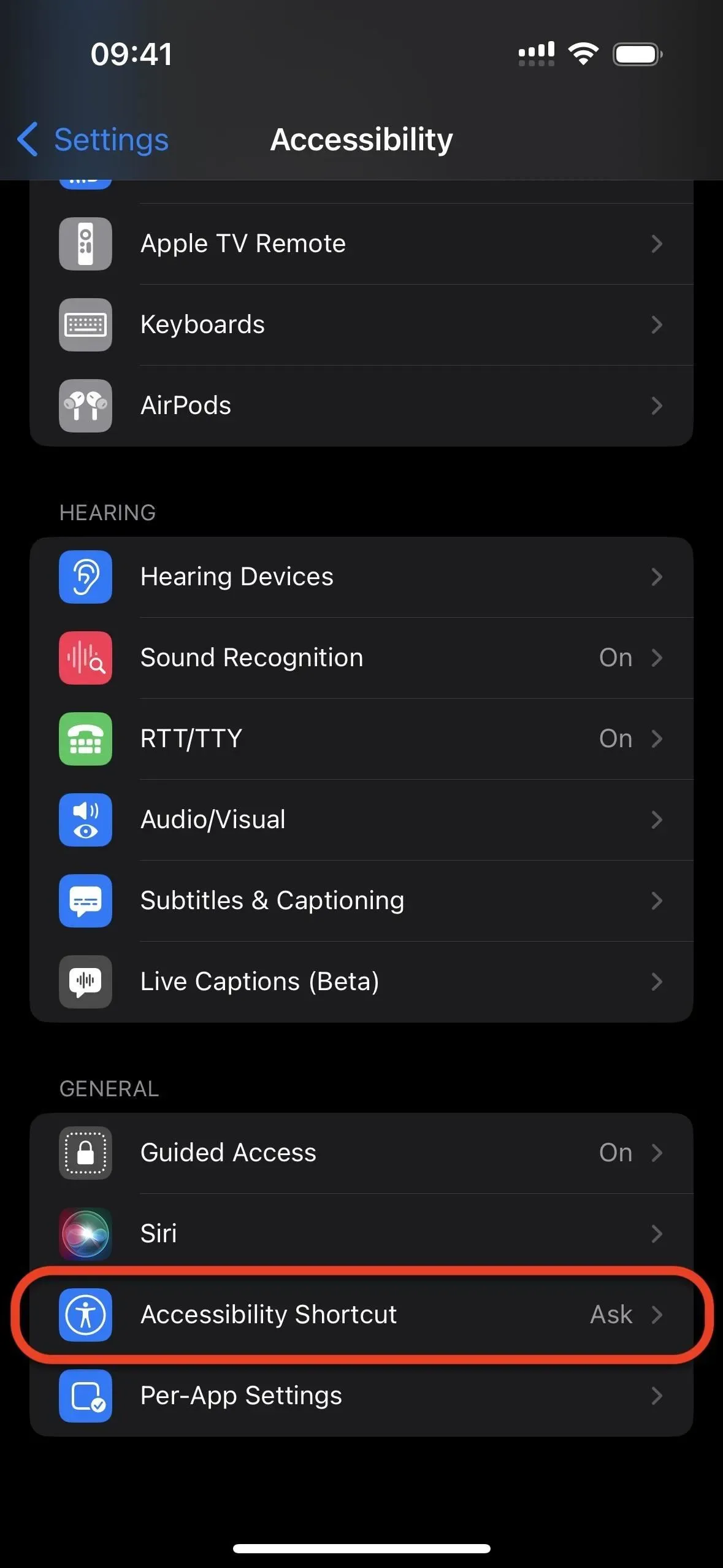
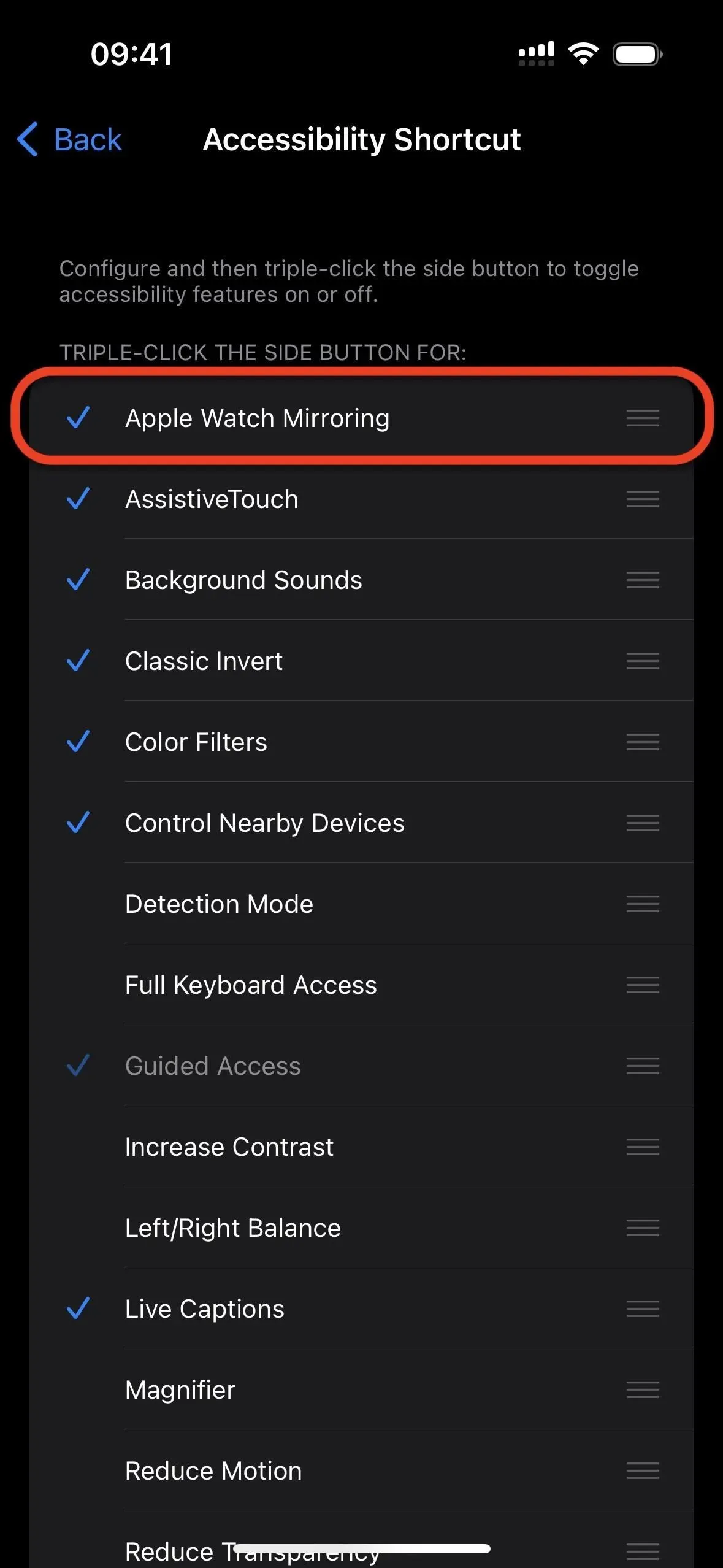
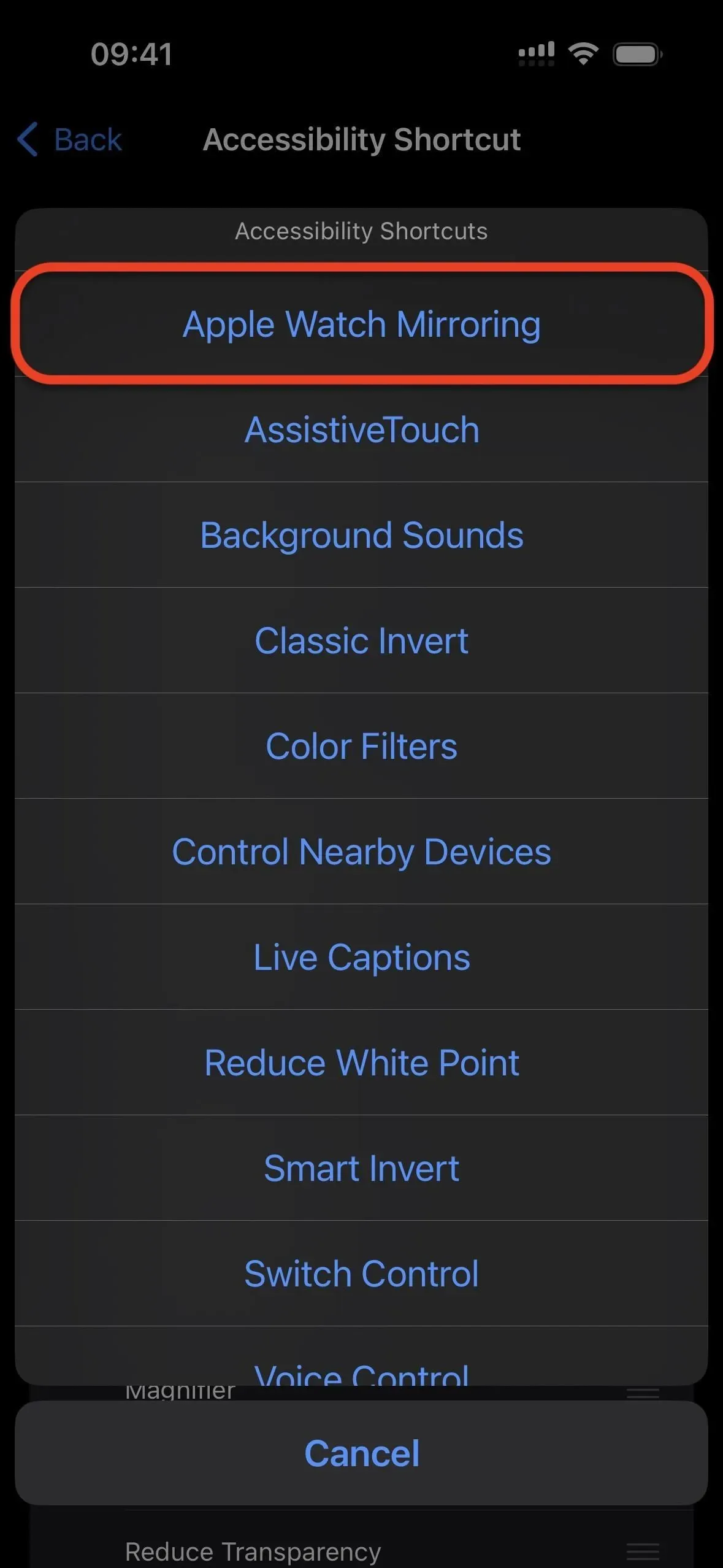
Alternativt kan du gå till Inställningar -> Tillgänglighet -> Touch -> Back Touch, välja Double Tap eller Triple Tap och tilldela Apple Watch Mirroring till gesten. Varje gång du trycker på Apple-logotypen på baksidan av din iPhone två eller tre gånger kommer Apple Watch Mirroring att aktiveras.
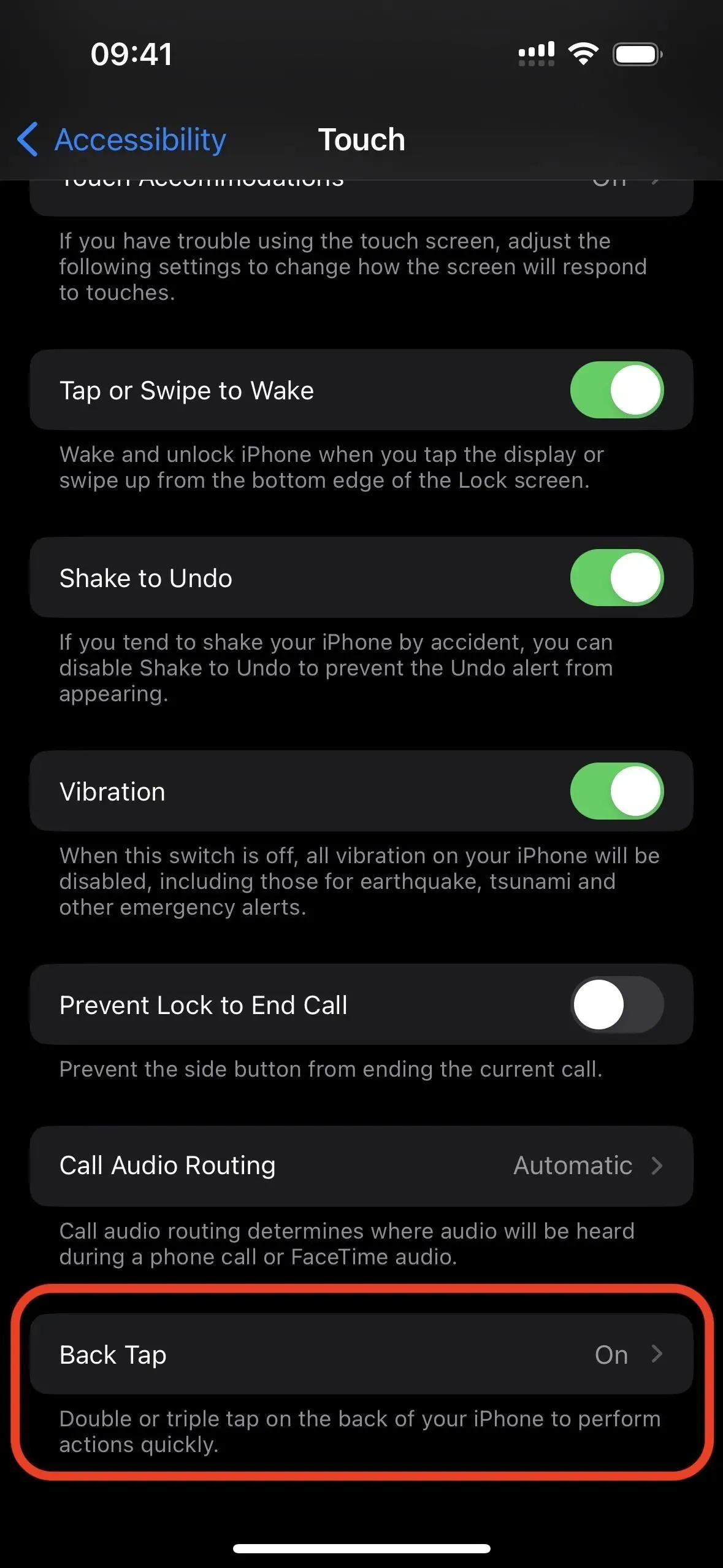
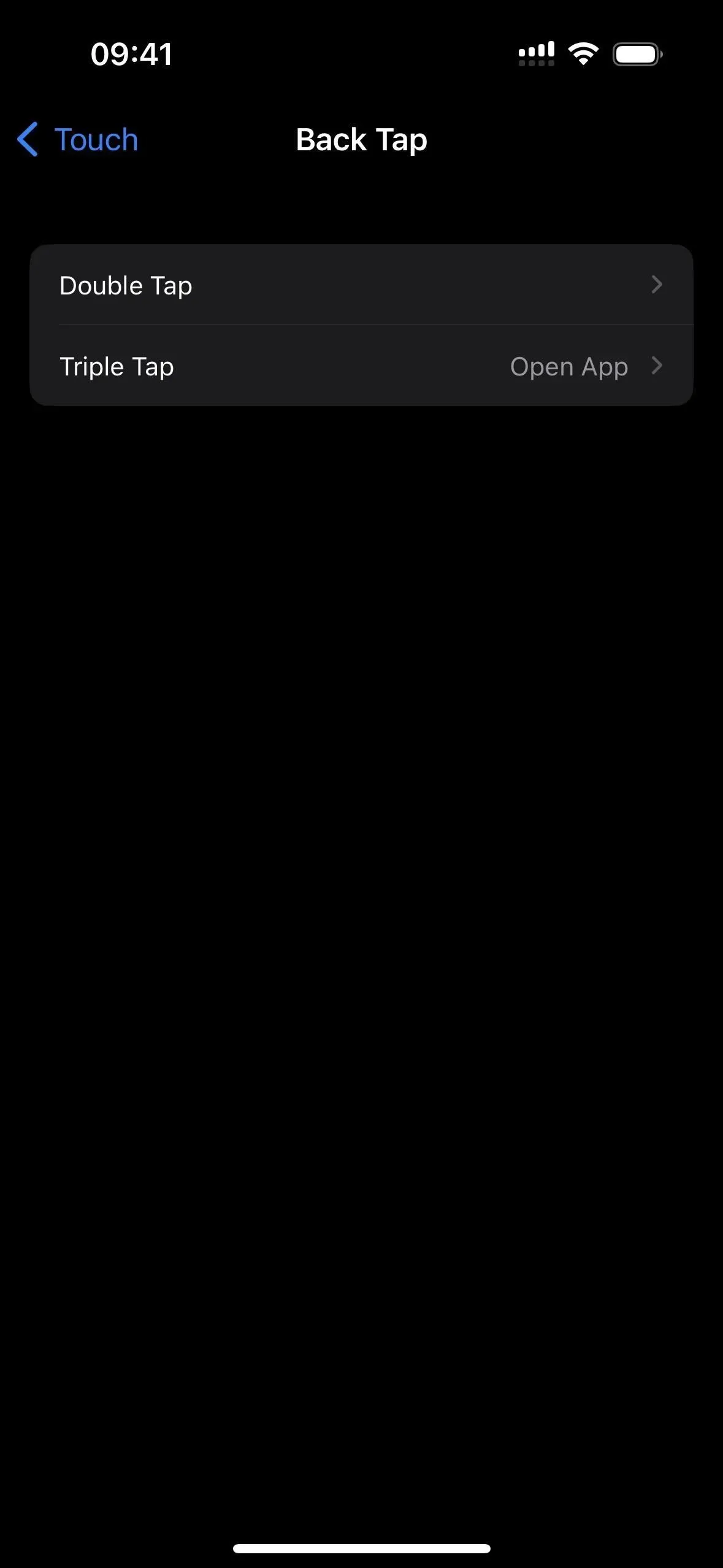
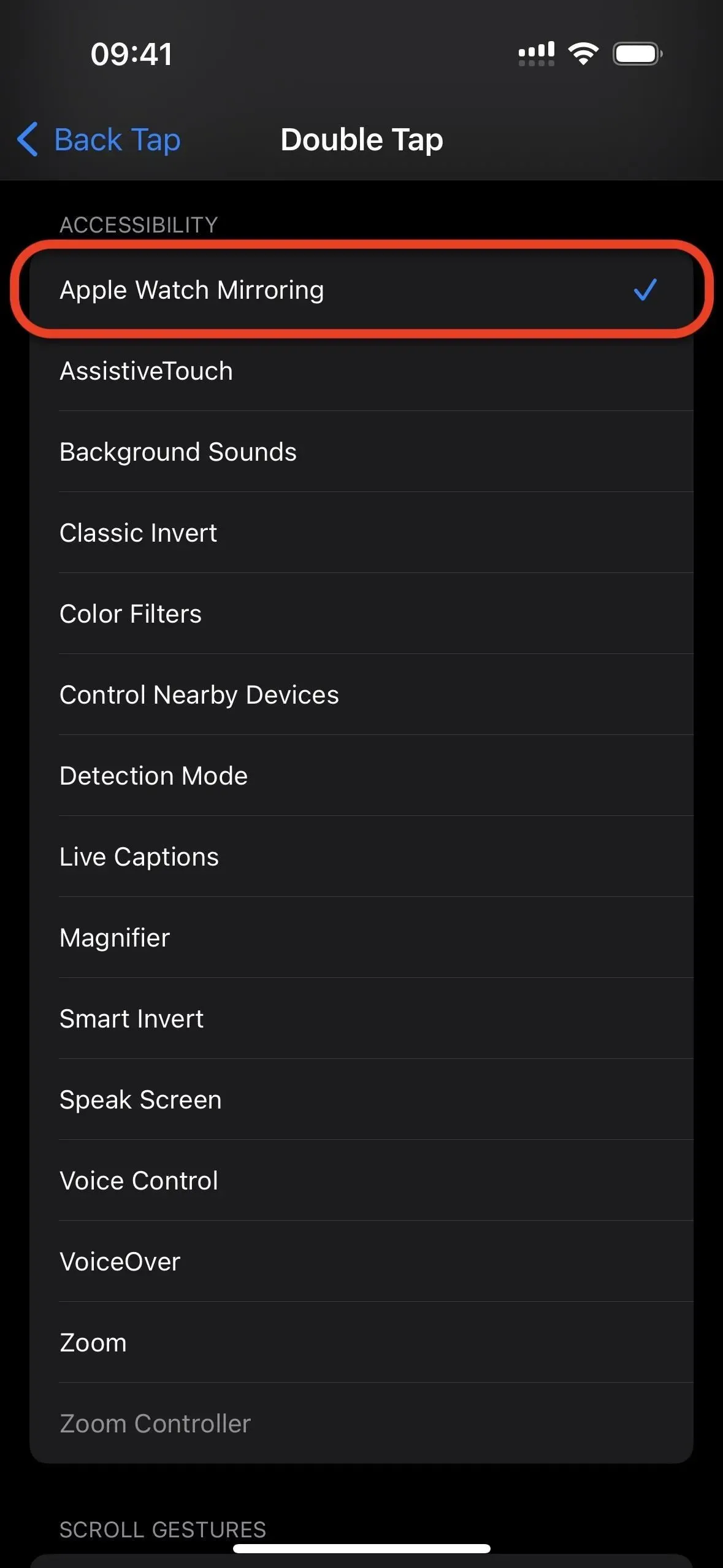
Genvägar-appen har också en åtgärd som heter Launch Apple Watch Remote Screen, men den ger bara fel för mig och alla jag känner, så det behöver justeras lite innan det är användbart.
Finns det problem med Apple Watch-spegling?
Inte många, men det finns. Förutom den potentiella batteriladdningen som nämns ovan:
Lämna ett svar